آموزش کار با نرم افزار Atlas برای ایجاد نقشه و دیاگرام شبکه
Orion Network Atlas یک ابزار قدرتمند برای ایجاد نقشه و دیاگرام مورد نیاز از شبکه تان است. نقشه هایی از شبکه تان را که توسط Orion Atlas ایجاد می کنید، را می توانید در کنسول وب به صورت نمایش گرافیکی ببنید.
Object های موجود در نقشه شامل Node ها ، اینترفیس ها ، Volume که توسط Orion NPM ، برنامه هایی که توسط Orion NPMمانیتور می شود.
درکل Atlas امکانات زیادی در اختیار شما قرار می دهد که در زیر به آنها اشاره شده است :
- شامل مجموعه بزرگی از background های رنگی ، و Image هایی که شما می توانید به عنوان پیش زمینه نقشه هایتان استفاده کنید، می باشد.
- همچنین می توانید نقشه های مربوط به آب و هوا را به صورت Real-Timeبرای پیش زمینه نقشه های شبکه تان استفاده کنید
- توانایی پیکربندی شکل ، اندازه ، رنگ ، لینک های موجود در نقشه را برای نشان دادن وضیعت up down و پهنای باند object های مانیتور شده را دارد.
- با توجه به وضیعتی که برای object ها پیش می آید ،شکل مربوط به آن وضیعت را نشان می ده
- توانایی ایجاد نقشه های تو در تو را دارد ، یعنی هنگامی که بر روی object ای که مربوط به LAN دیگری بوط به آن است کلیک کنیم ، نقشه مر LAN را نشان می دهد.
برای اجرا نرم افزار Network Atlas دو راه وجود دارد:
- به صورت Local یعنی بر روی سروری که Orion را نصب کرده اید وجود دارد، دیگر نیاز به نصب نخواهد بود.
- بر روی کامپیوتری دیگری نرم افزار را دانلود و نصب کنید و از طریق برنامه به سرور ریموت بزنید.
برای دریافت لینک نرم افزار Network Atlas از صفحه اول Solarwinds در قسمت Maps بر روی Download Network Atlas کلیک کنید، در صورتی که این گزینه را مشاهده نمی کنید وارد Edit این قسمت شوید
و تیک گزینه Show Network Atlas Download link را فعال کنید.
نحوه استفاده از نرم افزار Atlas
برای کار با نرم افزار Network Atlas در سروری که Solarwinds را نصب کرده اید از منو start پوشه Solarwinds را باز کنید و سپس ابزار Network Atlas را انتخاب کنید.
تصویر۲
و نام کاربری و رمز عبوری کنسول وب را وارد کنید.
برای تعریف یک نقشه جدید بر روی آیکون بالا سمت چپ کلیک و سپس از منو New Map گزینه Network Map را انتخاب کنید.
از پنل سمت چپ تمامی Node هایی که توسط برنامه در حال مانیتورینگ می باشد لیست شده است.
Node مورد نظر را بکشید و بر روی نقشه رها کنید.
حالا اگر بخواهیم Background را تغییر بدهیم ، از نوار ابزار بر روی Image Background کلیک کنید که می توانید از تصاویر پیش فرض خود Solarwinds استفاهد کنید و یا تصویری که خودتان آماده کرده باشید.
برای اتصال Object های موجود در نقشه می توانید از ابزار Straight Line یا Curved Line استفاده کنید.
در آخر با کلیک بر روی دکمه Save و یک نام هم برای نقشه خود انتخاب کنید.
حالا برای اینکه نقشه ای که ایجاد کردید در محیط تحت وب Solarwinds نمای شداده شود، از صفحه اول بر روی نقشه ای که به صورت پیش فرض قرار دارد بر روی Edit کلیک کنید.
و و از جدولی که در صفحه قرار دارد باید نقشه ای که چند لحظه پیش ایجاد کرده بودیم را انتخاب کنیم.
اگر نقشه که ایجادکردید به صورت کامل نمایش داده نشد کافیست از همین قسمت Zoom مقدار آن را کاهش بدهید..
و بر روی گزینه Submit کلیک کنید.
و همانطور که در تصویر زیر مشاهده می کنید توانستیم نقشه را به SolarWinds اضافه کنیم.


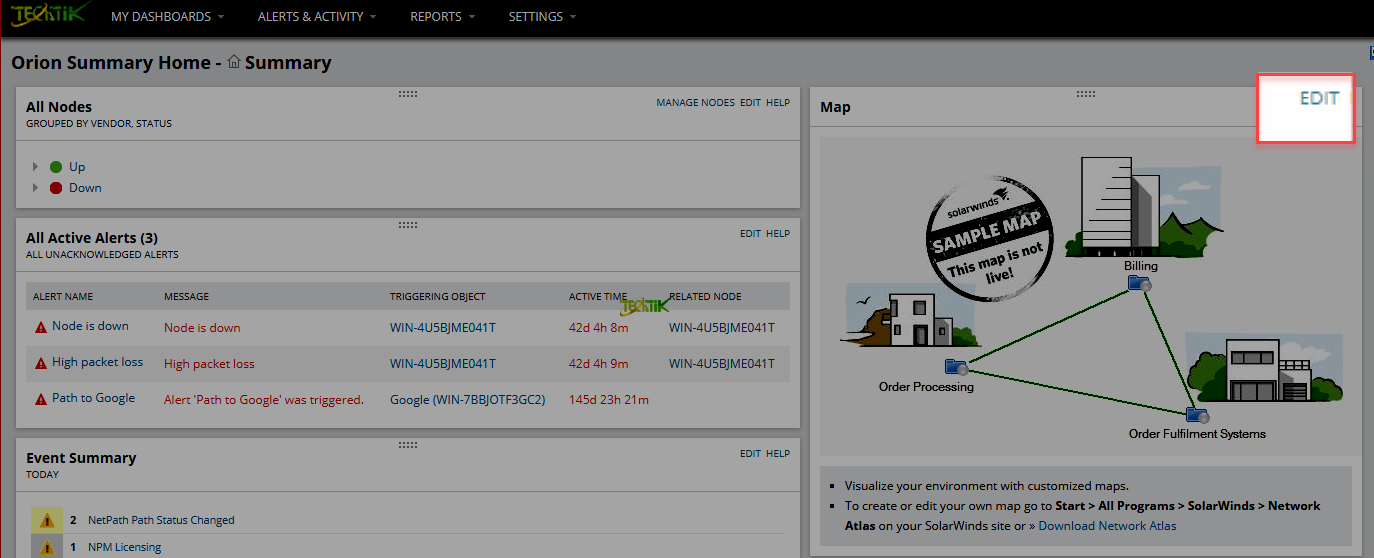
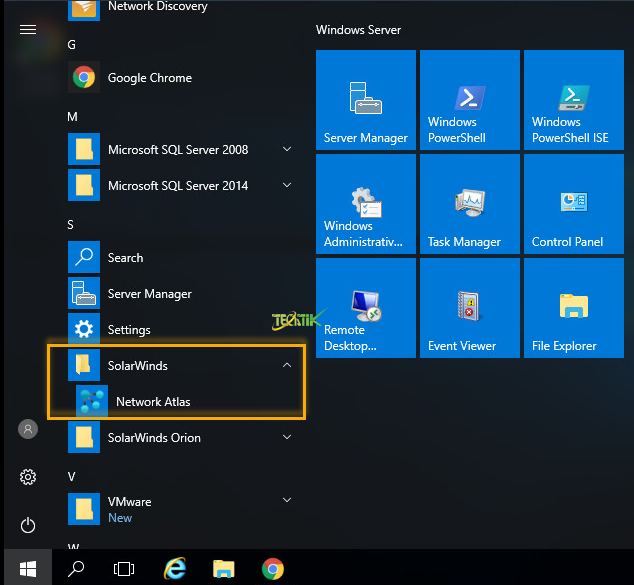
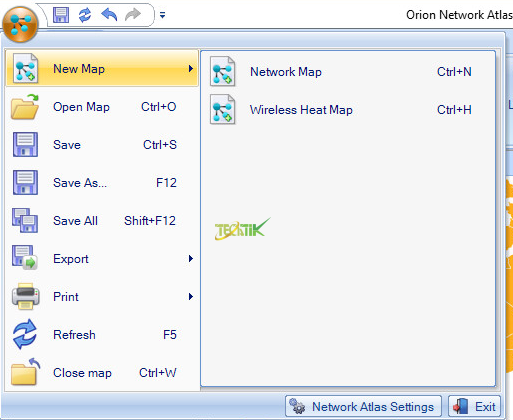

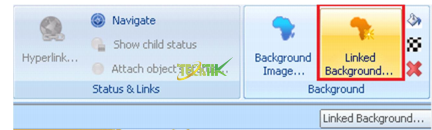
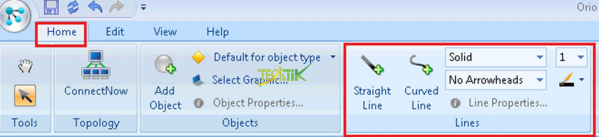
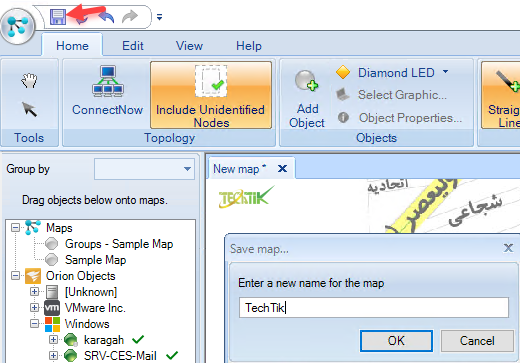
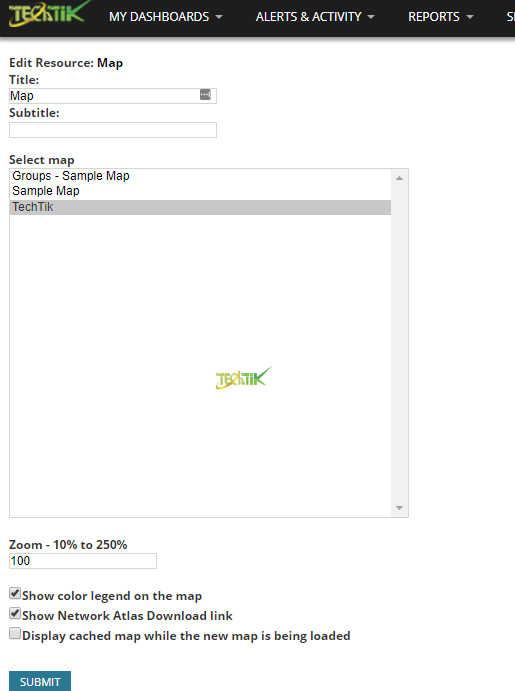

سلام
میدونم ربطی به این مبحث نداره ولی هیچ جا نتوستم پیداش کنم. کسی در مورد تنظیمات ایمیل برای ارسال ایمیل های آلرت در سولار میدونه؟
سلام روی کامپیوتر خودم (ویندوز ۷) network atlas را نصب کردم اما زمان لاگین میگه server is not reachable و به نقشه وصل نمیشه. مشکل چیه؟ و چطوریمشکل رابرطرف کنم؟ ممنون
با سلام وخسته نباشید اگر امکانش هست نحوه اضافه کردن نقشه رو بگید چطور میتونیم نقشه مور نظرم رو اضافه کنم و ایا از سایت خاصی باید نقشه ها رو دانلود کنم
سلام
گزینه Background Image را انتخاب کنید و تصویر مورد نظر را وارد نرم افزار کنید